Unity程式設計標準導引-Unity中的基本概念-2.1介面概覽
Unity中的基本概念
本文我們介紹Unity中的基本概念,包括:場景、遊戲物件、元件、預製件、資源等。
2.1、介面概覽
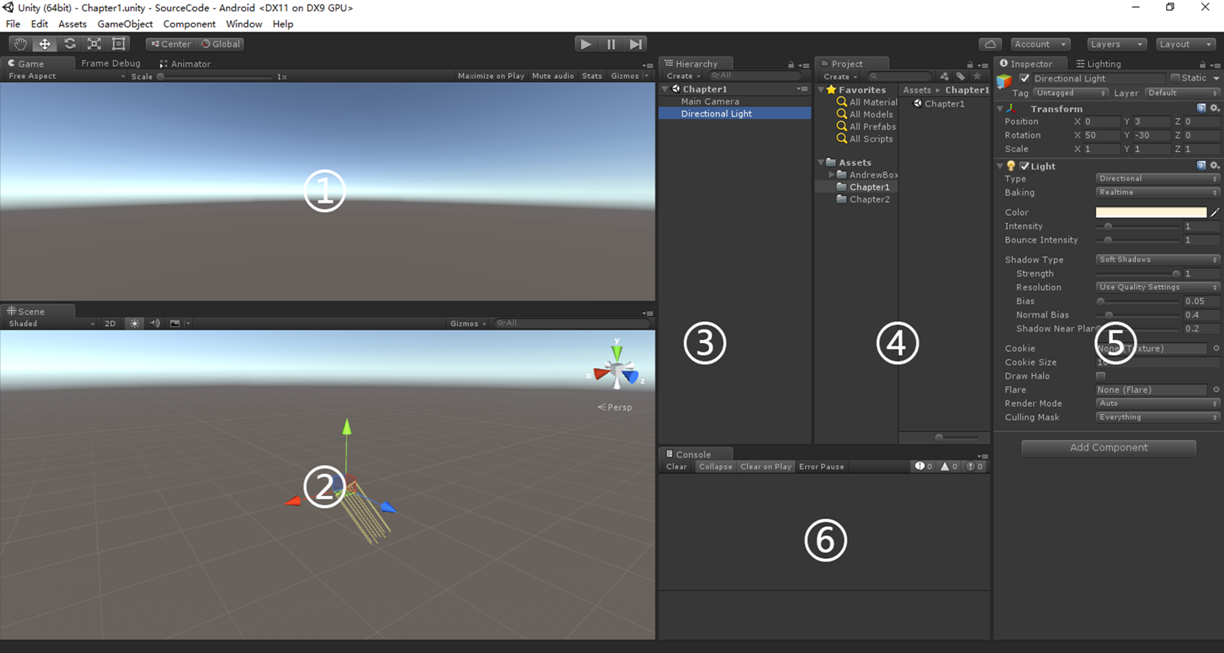
開啟Unity之後,我們大概可以看到以上畫面,以上畫面中即顯示了我們最常用到的面板,下面介紹它們的用途。如果有些面板你沒有找到,可以通過選單Window->[面板名稱]來開啟,面板名稱如下列英文介紹。
注意:我會在英文面板名稱的下方,給出中文的翻譯,不過我們在後續的章節中,儘可能還是沿用英文稱呼,這樣比較準確。
① Game 遊戲面板
Game面板是一個畫面顯示區,這裡顯示當前遊戲世界的一個鏡頭,這是遊戲世界的直接預覽,不可以進行編輯操作,只可以預覽,具體顯示什麼樣的鏡頭是由當前的相機所決定的,後面我們會講到相機。
② Scene 場景面板
Scene面板是遊戲畫面主要的編輯區域,所有的物件均在這裡佈置,設定它們的位置、大小、旋轉等等資訊,組成一幕畫面,一個Scene只能組合出一幕畫面,那麼多幕畫面則需要由多個場景構成,這涉及
到場景的載入和解除安裝,這些內容我們會在場景章節單獨講解。
③ Hierarchy 層次面板
Hierarchy面板主要用於組織和存放遊戲物件,相當於Photoshop中的“層”的概念,即每個層可以包含一個自身可以顯示的物件,其下方還可以包含多個子物件,子物件還可以包含子物件,不斷巢狀。而這
裡的每個層,都是一個“遊戲物件”(注意圖1-1的Hierarchy面板中的帶有Unity圖示、名稱為“Chapter1”的那個物件,實際上它不是一個遊戲物件,而是一個場景。大概在Unity5.3之前,Hierarchy面板
同時只顯示和編輯一個場景,在後續的升級版本中添加了同時編輯多場景功能,這樣為了標記遊戲物件存放在哪個場景,只能將場景以層的形式展現在最頂層,請記住它不是遊戲物件)。“遊戲物件”是Unity
中非常重要且基礎的概念,我們在遊戲中進行的所有操作幾乎均是在不斷改變遊戲物件。仔細想想,如果我們把遊戲看作一部電影,不外乎是各個“角色”或者“道具”(Unity中它們都對應了遊戲物件)在不斷
發生變化,這些變化可能是發生移動旋轉、做出動作、發出聲音、撞擊和爆炸等等,而這些變化就對應了Unity中的Transform、Animation、Sound、Physics、Particles這些概念,後續的章節中我們會陸
續講到。
④Project 工程面板
Project面板是一個資源管理面板,把它稱為一個資料夾也適合,因為畢竟它的確對應了一個資料夾,即Assets資料夾。Assets資料夾是Unity中的工程資原始檔夾,Unity編輯器也只認這個資料夾(比如你在
任意一個地方建立一個叫做Assets的資料夾,用它的上級目錄路徑作Unity工程開啟,Unity就會成功開啟並展開工程所需要的資料夾,在Assets的平行目錄建立Library、ProjectSettings等檔案將,後續我
們會用其它篇幅詳細介紹這些目錄)。
Project面板分為左右兩個部分,左半部分用於顯示資料夾(Assets資料夾及其子資料夾),右半部分用於顯示當前選中的資料夾下方的檔案。Unity可以識別的檔案型別有限,只有可以識別的檔案才可以被作
為資源來使用。常見的資源型別有:圖片、聲音、材質、指令碼程式碼檔案、字型、場景檔案、Shader檔案、預製件、物理材質、動畫檔案、動畫控制器檔案等。具體我們應該如何選取各種資源的格式,以及如何
佈置這些檔案的存放地,這也相當重要。當你的專案足夠大,用到的資源足夠多時,如果隨意防止你的資源,那將帶來嚴重的災難。如何佈置目錄存放標準,當你熟悉了大概所有的資源格式之後,在隨後的篇幅
中會進行介紹。
⑤Inspector 檢視面板
千萬不要被Inspector這個單詞或者“檢視”這個詞所迷惑,它所代表的含義只是相當於屬性面板而已,即它是針對你當前選中的物件進行詳細的描述。當然有些時候,不僅僅是描述,它還可以編輯屬性。我們可
以選中的物件不外乎兩大類:遊戲物件(來自Hierarchy面板)和資原始檔(來自Project面板),如果選中游戲物件,我們這可以編輯此遊戲物件的屬性,比如精確編輯其位置、旋轉、縮放等;如果選中資源
檔案,我們可以修改其匯入設定,比如我們選擇一張圖片,可以設定其貼圖型別、壓縮格式等等。
⑥Console 輸出控制檯
猶如Eclipse、VisualStudio等IDE中的控制檯一樣,它用於輸出編譯指令碼、執行指令碼過程中產生的輸出資訊。
以上即是我們最經常用到的幾個面板,面板的分佈是我最喜歡的佈局格式,如果你不喜歡這個佈局格式,你可以拖動面板左上方的標籤來移動面板的位置,或者使用選單Window/Layout下方的選項進行快速設定佈局、儲存和恢復佈局。
以上未展示的面板我們將在後續章節與對應的概念一起進行講解。
